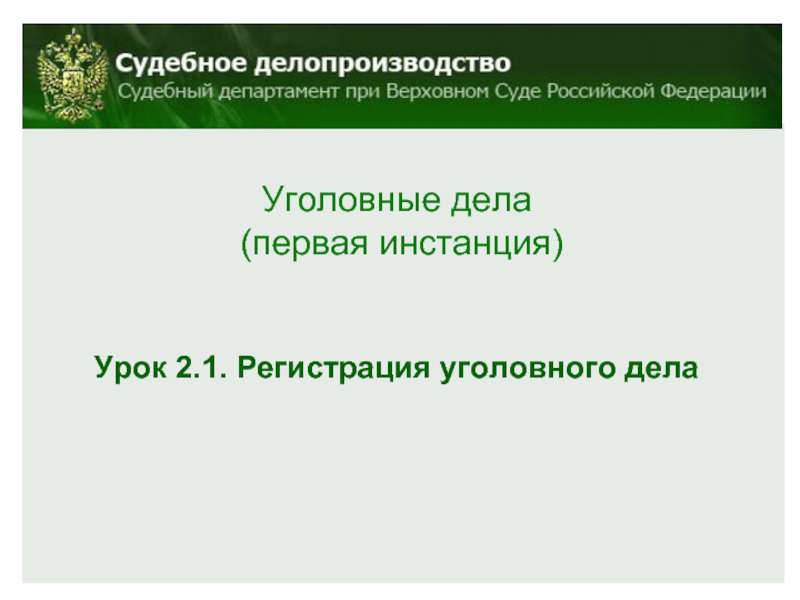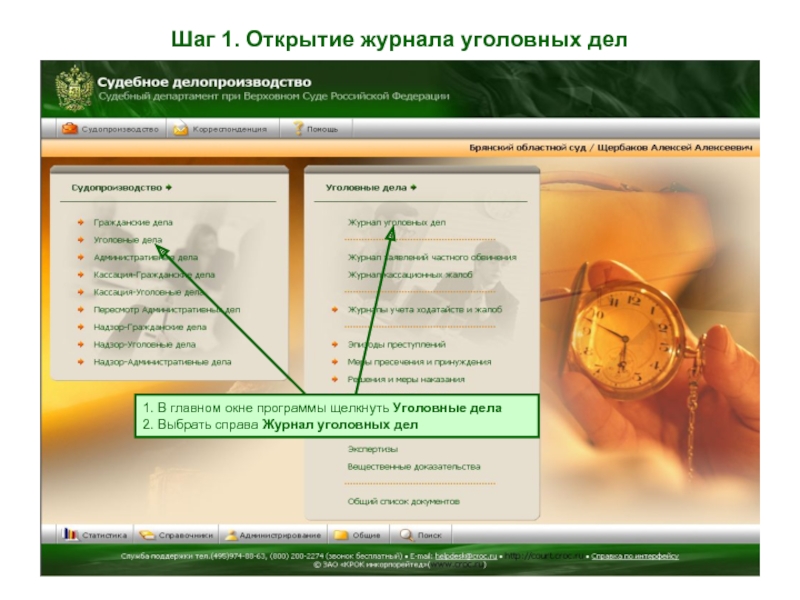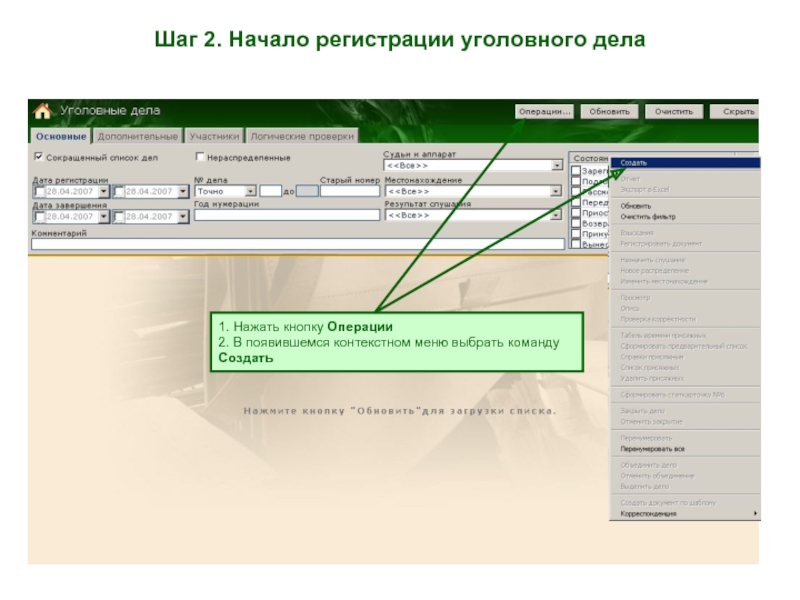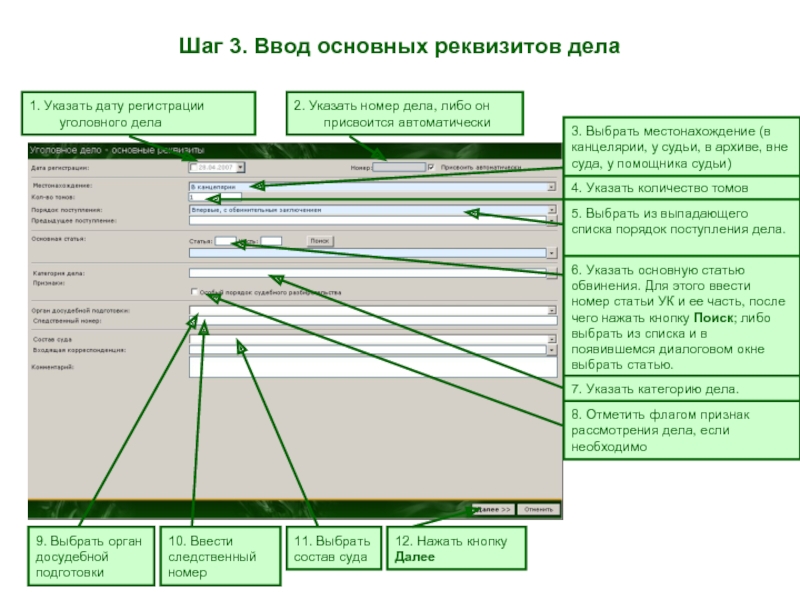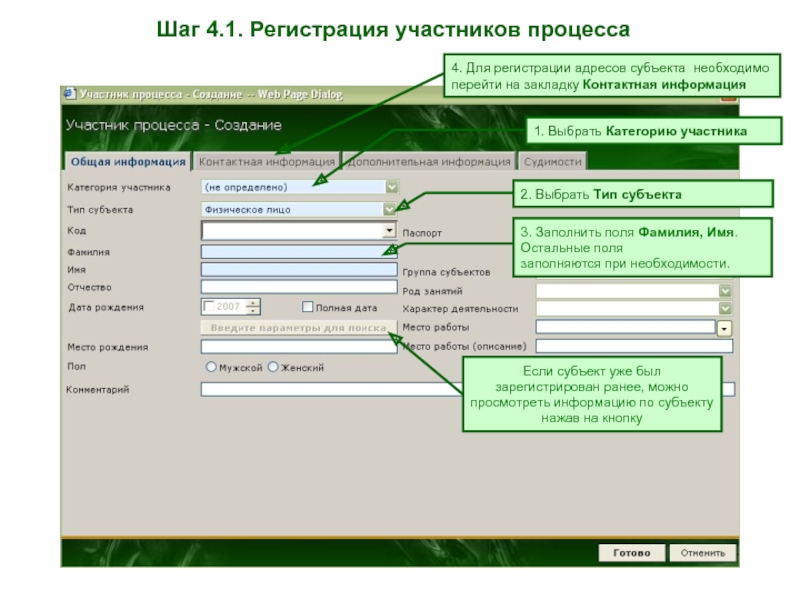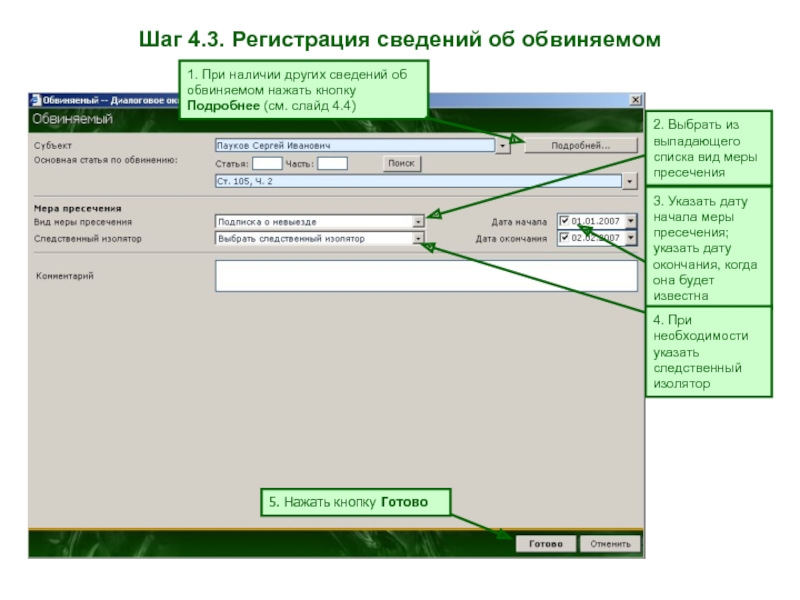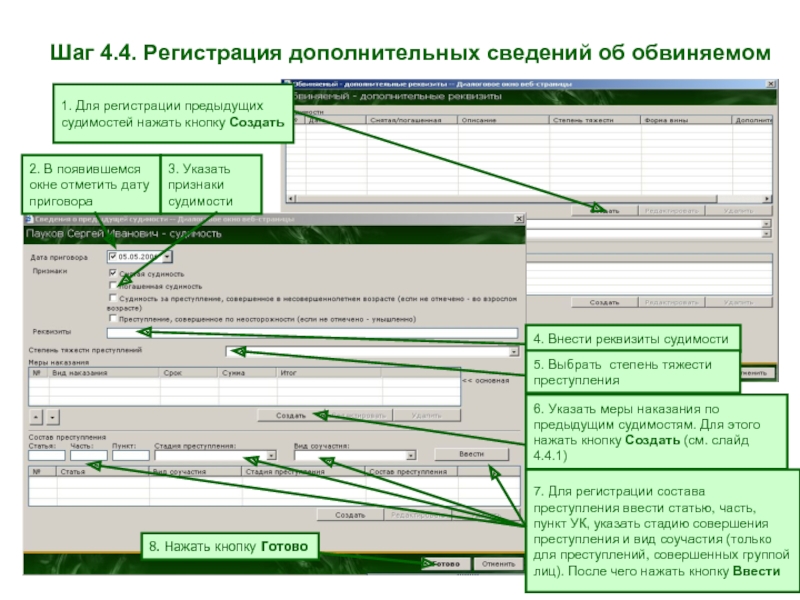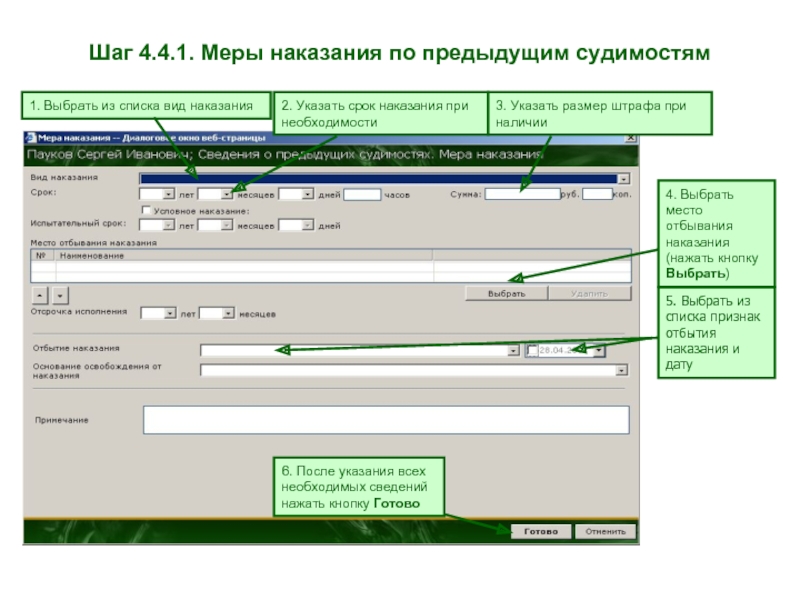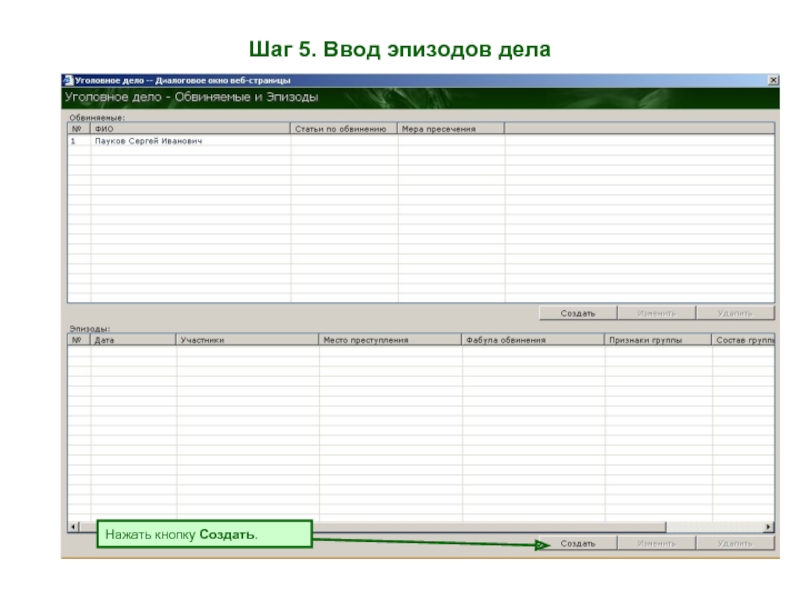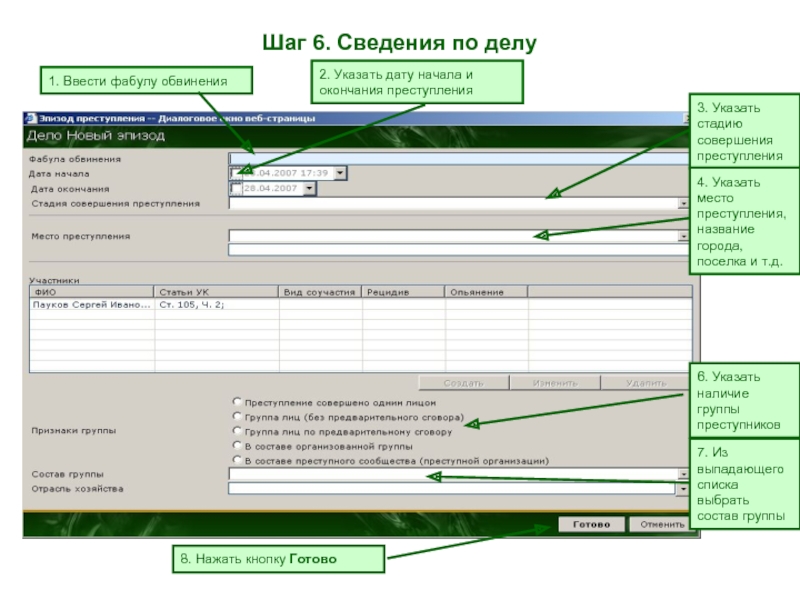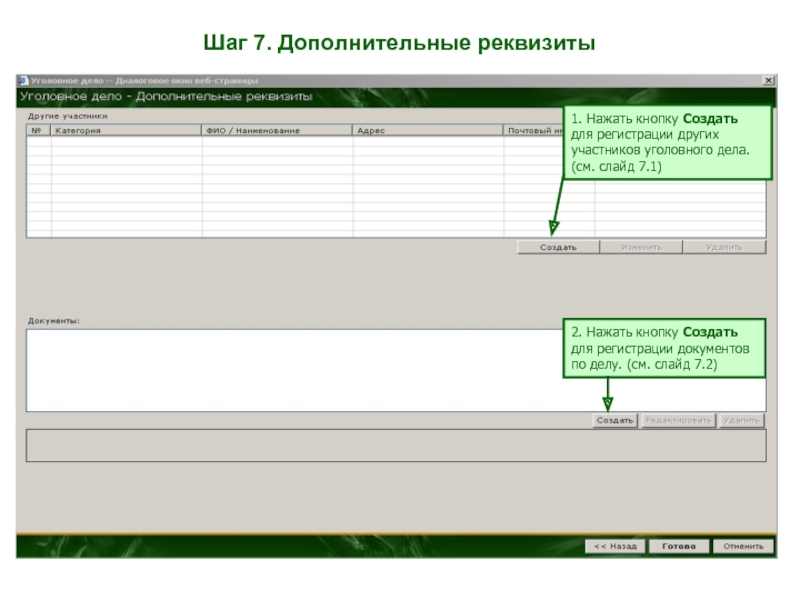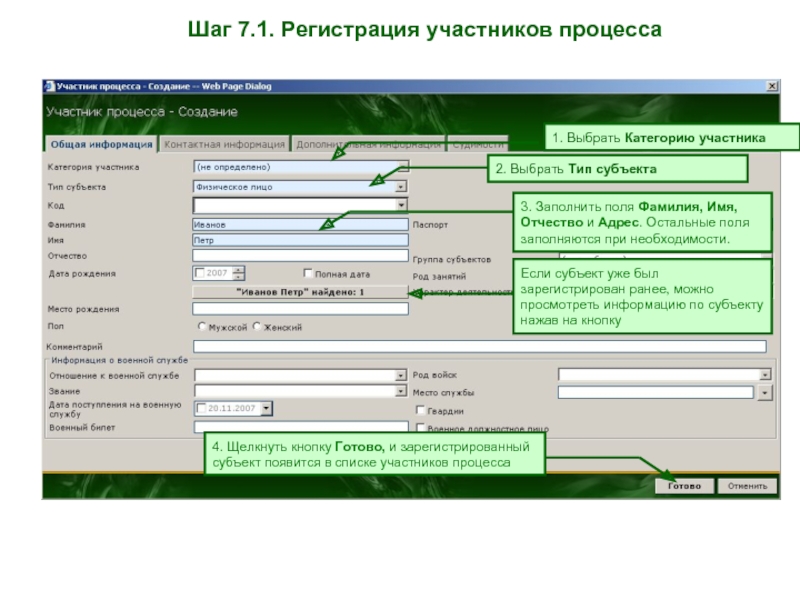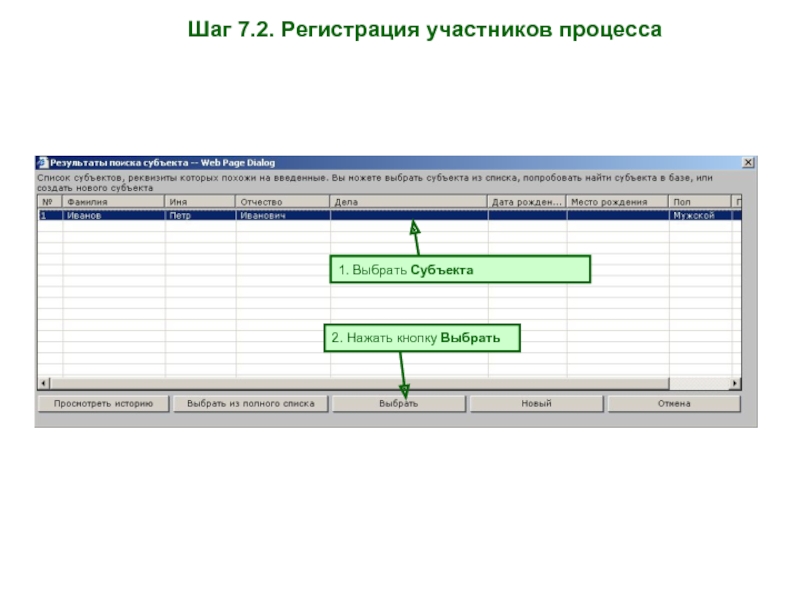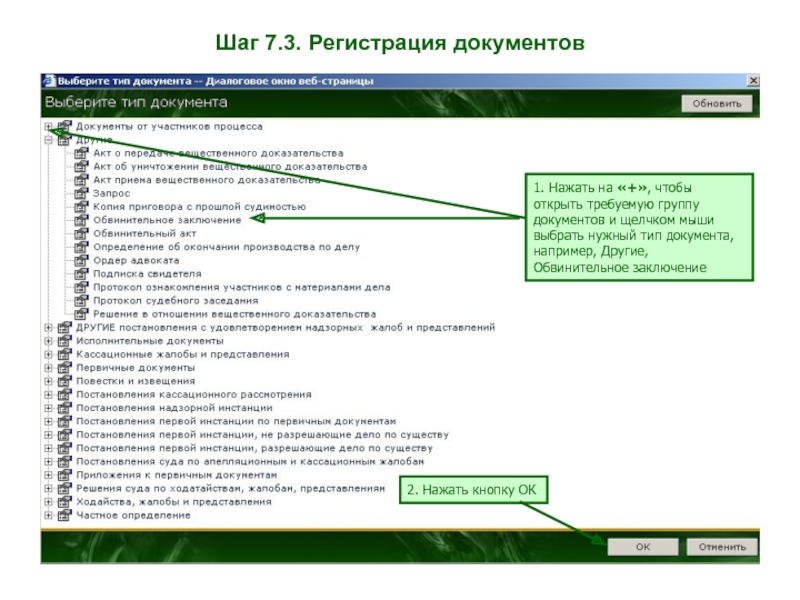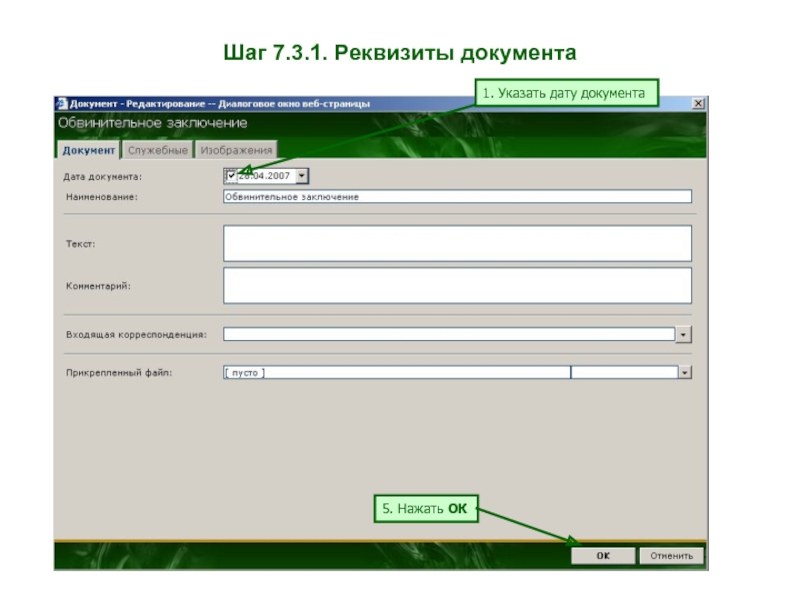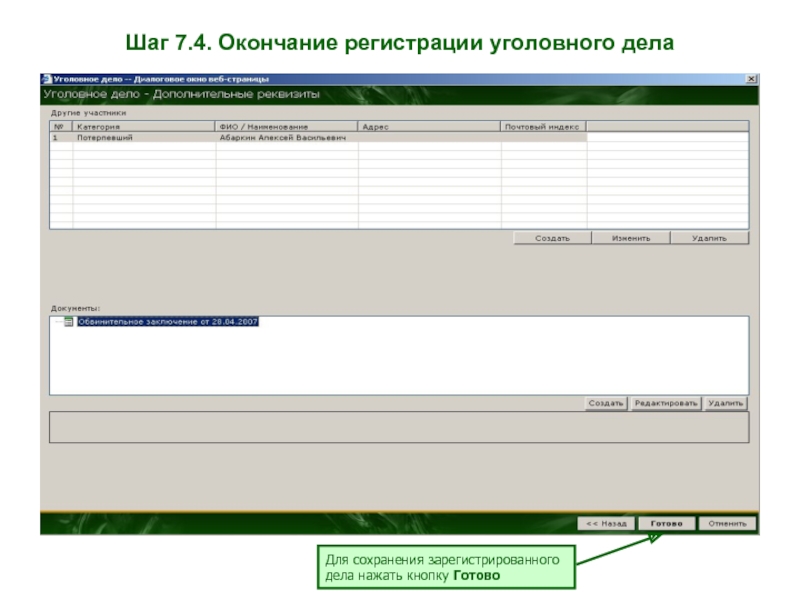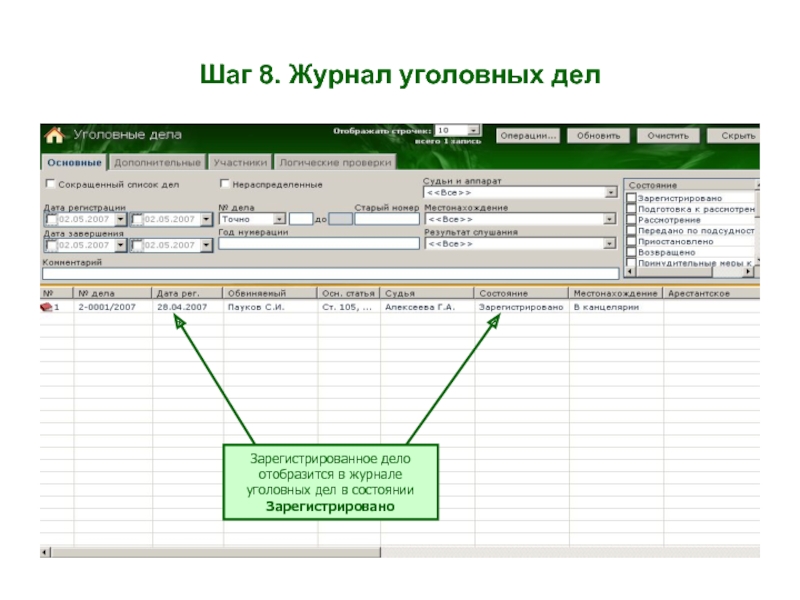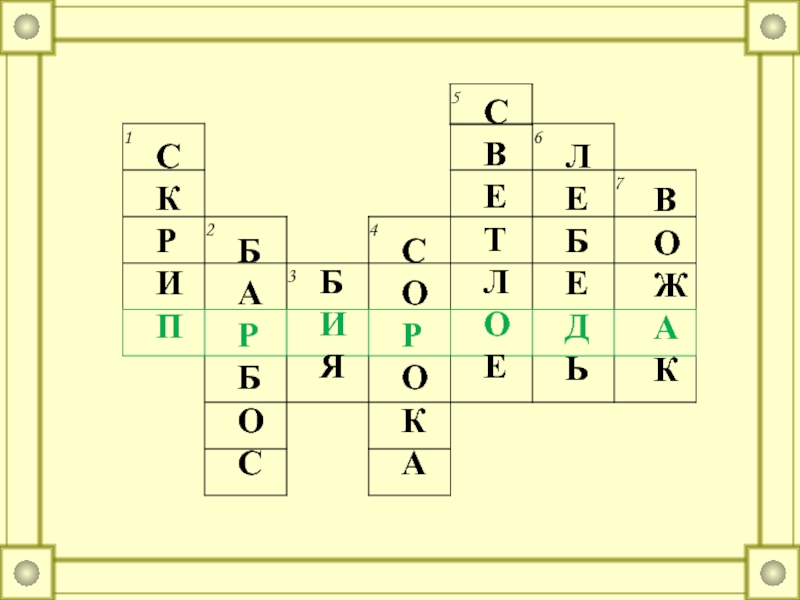- Главная
- Разное
- Дизайн
- Бизнес и предпринимательство
- Аналитика
- Образование
- Развлечения
- Красота и здоровье
- Финансы
- Государство
- Путешествия
- Спорт
- Недвижимость
- Армия
- Графика
- Культурология
- Еда и кулинария
- Лингвистика
- Английский язык
- Астрономия
- Алгебра
- Биология
- География
- Детские презентации
- Информатика
- История
- Литература
- Маркетинг
- Математика
- Медицина
- Менеджмент
- Музыка
- МХК
- Немецкий язык
- ОБЖ
- Обществознание
- Окружающий мир
- Педагогика
- Русский язык
- Технология
- Физика
- Философия
- Химия
- Шаблоны, картинки для презентаций
- Экология
- Экономика
- Юриспруденция
Уголовные дела (первая инстанция) Урок 2.1. Регистрация уголовного дела презентация
Содержание
- 1. Уголовные дела (первая инстанция) Урок 2.1. Регистрация уголовного дела
- 2. Шаг 1. Открытие журнала уголовных дел 1.
- 3. Шаг 2. Начало регистрации уголовного дела 1.
- 4. Шаг 3. Ввод основных реквизитов дела 1.
- 5. Шаг 4. Регистрация обвиняемых 1. Нажать кнопку Создать 2. В строке Субъект нажать кнопку
- 6. Шаг 4.1. Регистрация участников процесса 1. Выбрать
- 7. Шаг 4.2. Регистрация участников процесса 2. Нажать
- 8. Шаг 4.3. Регистрация сведений об обвиняемом 1.
- 9. Шаг 4.4. Регистрация дополнительных сведений об обвиняемом
- 10. Шаг 4.4.1. Меры наказания по предыдущим судимостям
- 11. Шаг 5. Ввод эпизодов дела Нажать кнопку Создать.
- 12. Шаг 6. Сведения по делу 1. Ввести
- 13. Шаг 7. Дополнительные реквизиты 1. Нажать кнопку
- 14. Шаг 7.1. Регистрация участников процесса 4. Щелкнуть
- 15. 1. Выбрать Субъекта 2. Нажать кнопку Выбрать Шаг 7.2. Регистрация участников процесса
- 16. Шаг 7.3. Регистрация документов 1. Нажать
- 17. Шаг 7.3.1. Реквизиты документа 1. Указать дату документа 5. Нажать ОК
- 18. Шаг 7.4. Окончание регистрации уголовного дела Для сохранения зарегистрированного дела нажать кнопку Готово
- 19. Шаг 8. Журнал уголовных дел Зарегистрированное дело отобразится в журнале уголовных дел в состоянии Зарегистрировано
Слайд 2Шаг 1. Открытие журнала уголовных дел
1. В главном окне программы щелкнуть
2. Выбрать справа Журнал уголовных дел
Слайд 3Шаг 2. Начало регистрации уголовного дела
1. Нажать кнопку Операции
2. В появившемся
Слайд 4Шаг 3. Ввод основных реквизитов дела
1. Указать дату регистрации уголовного дела
2.
4. Указать количество томов
5. Выбрать из выпадающего списка порядок поступления дела.
6. Указать основную статью обвинения. Для этого ввести номер статьи УК и ее часть, после чего нажать кнопку Поиск; либо выбрать из списка и в появившемся диалоговом окне выбрать статью.
7. Указать категорию дела.
8. Отметить флагом признак рассмотрения дела, если необходимо
12. Нажать кнопку Далее
11. Выбрать состав суда
10. Ввести следственный номер
9. Выбрать орган досудебной подготовки
3. Выбрать местонахождение (в канцелярии, у судьи, в архиве, вне суда, у помощника судьи)
Слайд 6Шаг 4.1. Регистрация участников процесса
1. Выбрать Категорию участника
2. Выбрать Тип субъекта
3.
заполняются при необходимости.
4. Для регистрации адресов субъекта необходимо
перейти на закладку Контактная информация
Если субъект уже был зарегистрирован ранее, можно просмотреть информацию по субъекту нажав на кнопку
Слайд 7Шаг 4.2. Регистрация участников процесса
2. Нажать Добавить
1. Указать индекс, адрес, тип
3. Указать известные контактные номера телефонов
4. Нажать Готово
Слайд 8Шаг 4.3. Регистрация сведений об обвиняемом
1. При наличии других сведений об
2. Выбрать из выпадающего списка вид меры пресечения
3. Указать дату начала меры пресечения; указать дату окончания, когда она будет известна
4. При необходимости указать следственный изолятор
5. Нажать кнопку Готово
Слайд 9Шаг 4.4. Регистрация дополнительных сведений об обвиняемом
1. Для регистрации предыдущих судимостей
2. В появившемся окне отметить дату приговора
3. Указать признаки судимости
4. Внести реквизиты судимости
5. Выбрать степень тяжести преступления
6. Указать меры наказания по предыдущим судимостям. Для этого нажать кнопку Создать (см. слайд 4.4.1)
7. Для регистрации состава преступления ввести статью, часть, пункт УК, указать стадию совершения преступления и вид соучастия (только для преступлений, совершенных группой лиц). После чего нажать кнопку Ввести
8. Нажать кнопку Готово
Слайд 10Шаг 4.4.1. Меры наказания по предыдущим судимостям
1. Выбрать из списка вид
2. Указать срок наказания при необходимости
3. Указать размер штрафа при наличии
4. Выбрать место отбывания наказания (нажать кнопку Выбрать)
5. Выбрать из списка признак отбытия наказания и дату
6. После указания всех необходимых сведений нажать кнопку Готово
Слайд 12Шаг 6. Сведения по делу
1. Ввести фабулу обвинения
2. Указать дату начала
3. Указать стадию совершения преступления
4. Указать место преступления, название города, поселка и т.д.
6. Указать наличие группы преступников
7. Из выпадающего списка выбрать состав группы
8. Нажать кнопку Готово
Слайд 13Шаг 7. Дополнительные реквизиты
1. Нажать кнопку Создать для регистрации других участников
2. Нажать кнопку Создать для регистрации документов по делу. (см. слайд 7.2)
Слайд 14Шаг 7.1. Регистрация участников процесса
4. Щелкнуть кнопку Готово, и зарегистрированный
субъект
3. Заполнить поля Фамилия, Имя,
Отчество и Адрес. Остальные поля
заполняются при необходимости.
2. Выбрать Тип субъекта
1. Выбрать Категорию участника
Если субъект уже был зарегистрирован ранее, можно просмотреть информацию по субъекту нажав на кнопку
Слайд 16Шаг 7.3. Регистрация документов
1. Нажать на «+», чтобы открыть требуемую группу
2. Нажать кнопку ОК